导读跟大家讲解下有关电脑右下角的广告怎么去掉,相信小伙伴们对这个话题应该也很关注吧,现在就为小伙伴们说说电脑右下角的广告怎么去掉,小编
跟大家讲解下有关电脑右下角的广告怎么去掉,相信小伙伴们对这个话题应该也很关注吧,现在就为小伙伴们说说电脑右下角的广告怎么去掉,小编也收集到了有关电脑右下角的广告怎么去掉的相关资料,希望大家看到了会喜欢。

电脑右下角的广告怎么去掉?
方法一:首先按快捷键“Win+R”,打开系统运行,输入“sconfig”,点击“确定”。
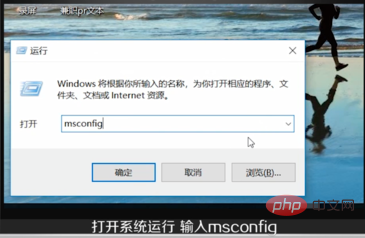
然后点击“服务”,最后勾选去除对应弹出广告的服务选项,关闭即可。
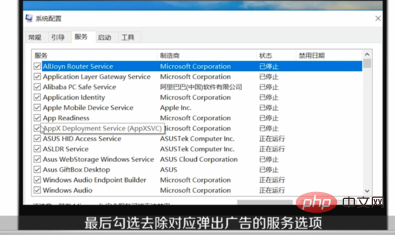
方法二:首先按住快捷键“Win+R”,打开系统运行,输入“regedit”,点击“确定”。
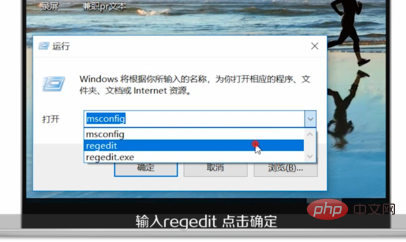
点击“HKEY_LOCAL_MACHINE/SOFTWARE/Microsoft/Windows NT /CurrentVersion/Winlogon”。最后在右侧的列表中可以全部删除,也可以只留下系统本身自带的字符号。
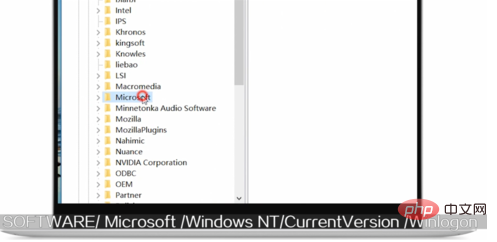
方法三:点击打开电脑管家,点击“工具箱”,点击“上网”。
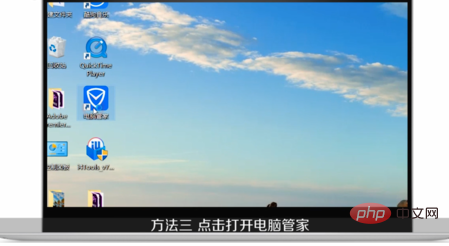
点击“网页广告过滤”,开启过滤广告的规则即可。
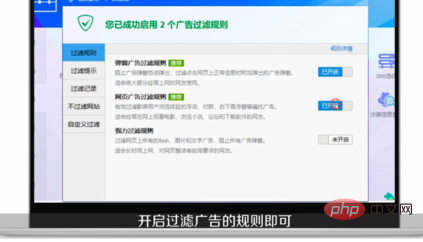
也可以选择点击“系统”,点击“插件清理”,删除不必要的插件。
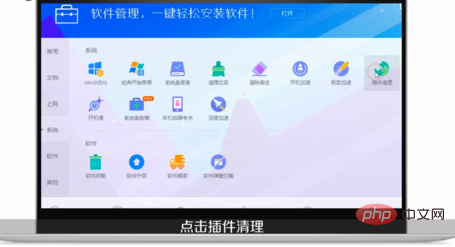
也可以选择点击电脑管家,打开电脑管家主页,点击“病毒查杀”。点击“闪电杀毒”,查杀病毒和流氓软件。
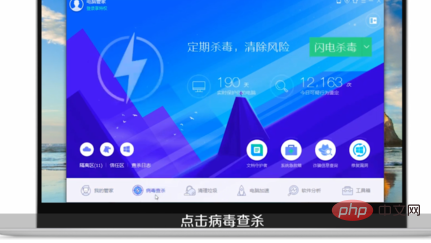
以上就是电脑右下角的广告怎么去掉的详细内容,更多请关注php中文网其它相关文章!
来源:php中文网